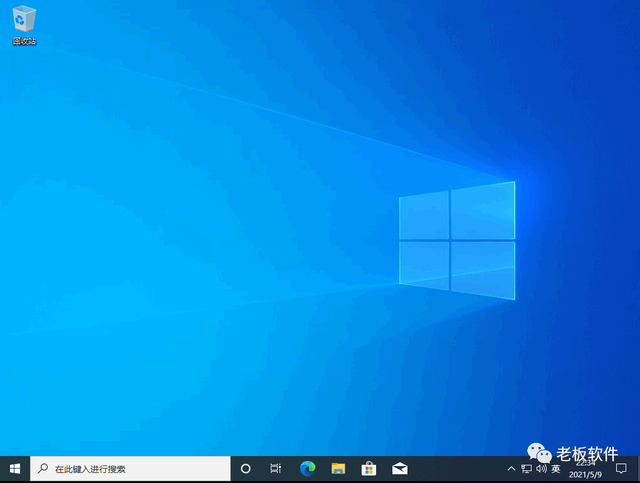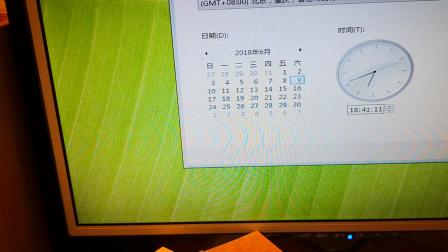(win10如何初始化计算机?
在使用Windows一段时间后,难免会出现一些BUG,如不小心安装了流氓软件、运行缓慢、报错等,导致系统无法正常运行。
虽然这些乱七八糟的问题可以通过相关软件来解决,但实际操作起来也很辛苦,费时费力。
Windows10提供了“恢复出厂设置“的功能,可以帮助用户快速解决系统不能正常运行的问题。
需要注意的是,在使用此功能时,请务必备份相关重要数据,请务必备份相关重要数据,请务必备份相关重要数据!!!
将重置此计算机输入搜索框,打开重置此计算机功能。
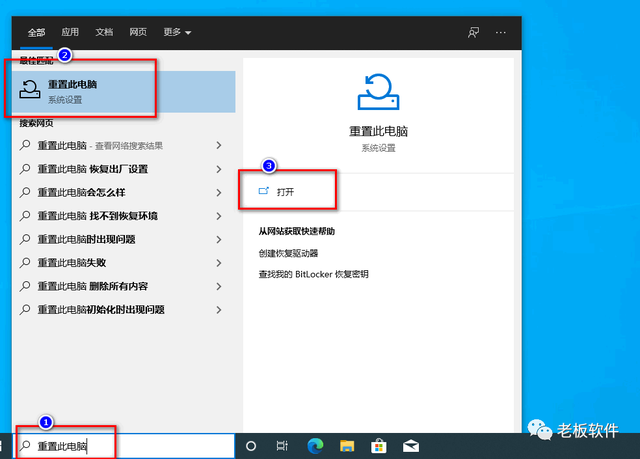
点击恢复和重置此计算机开始。
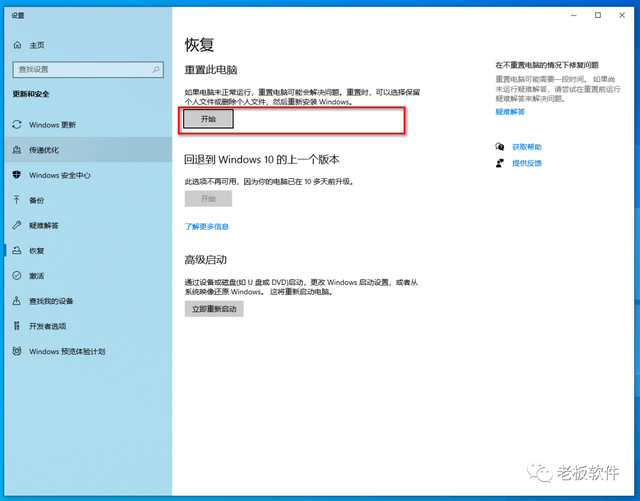
点击删除所有内容,根据自己的情况进行选择。
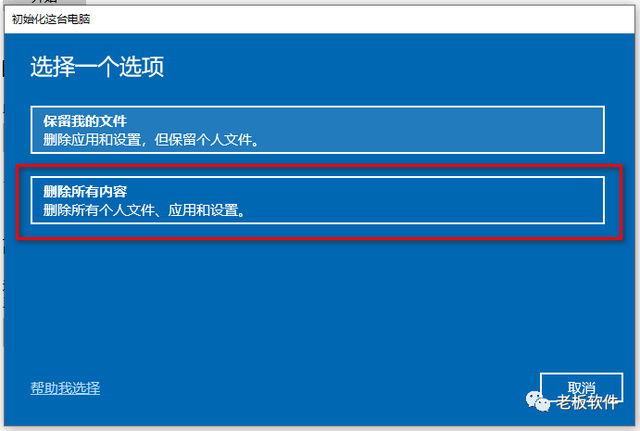
直接默认点击下一步。如果需要更彻底地恢复工厂设置,可以点击更改设置。
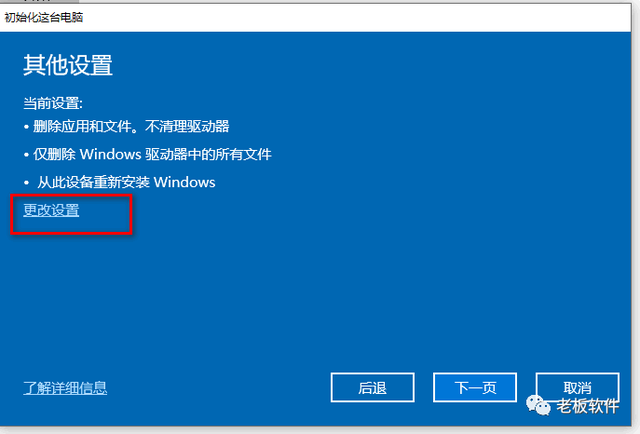
确认后,单击重置按钮重置。
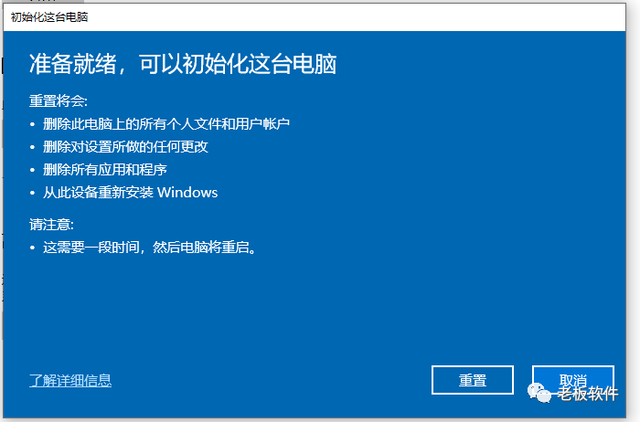
准备重置,可以看到状态。这个过程有点慢,需要耐心等待。
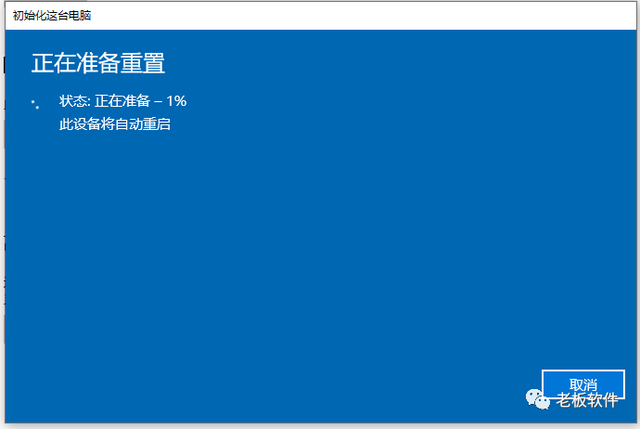
准备工作完成后,计算机将自动重启并进入正在重置此计算机%。
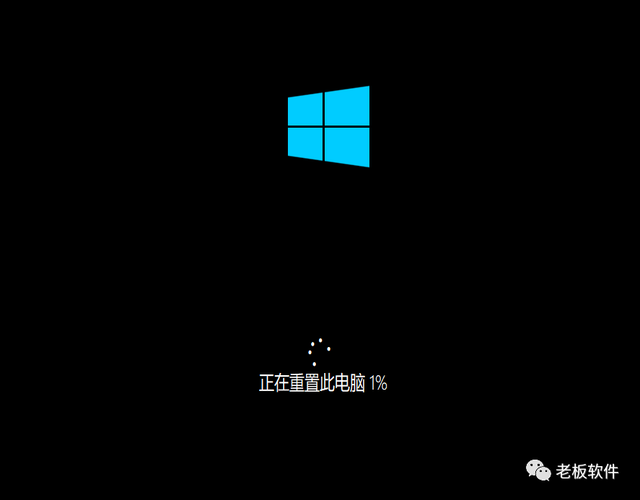
重置此计算机完成后,系统将重启到系统安装界面,系统可自动重启几次,在此过程中不要关闭计算机。
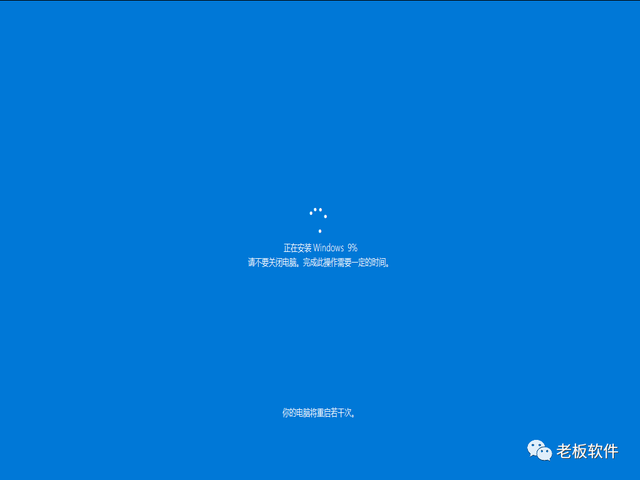
完成相关工作后,你会熟悉的Windows10系统安装界面。选区域中国,点击是按钮。
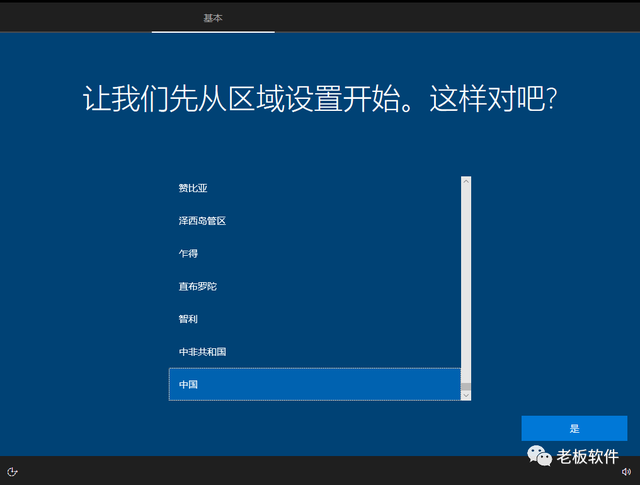
点击是按钮选择微软拼音。
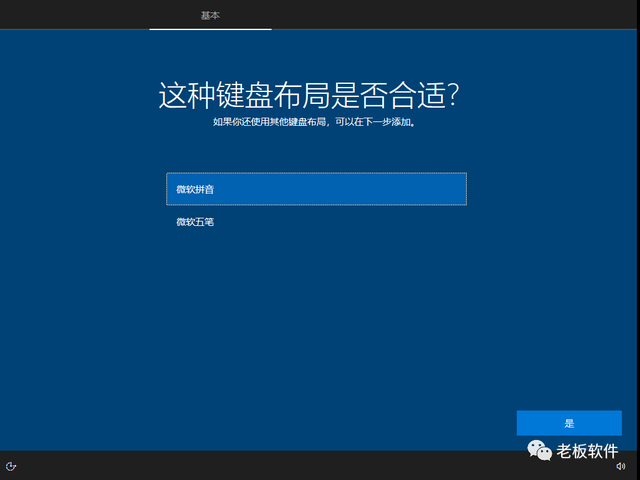
点击“跳过”。
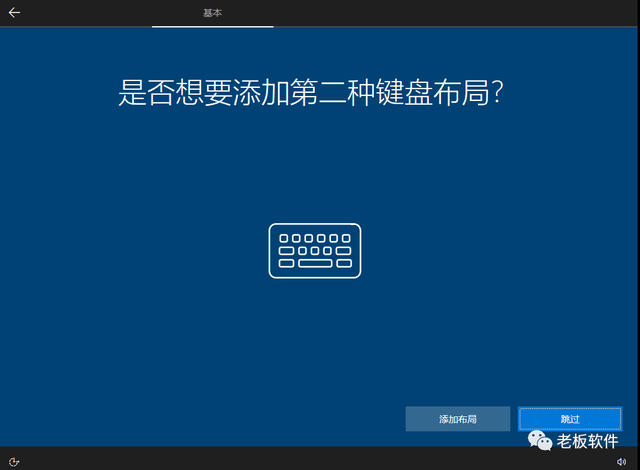
Windows点击接受按钮进行许可协议。
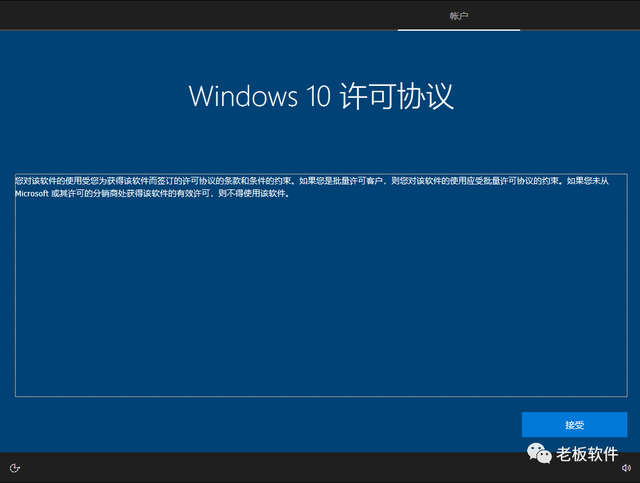
改为域加入。
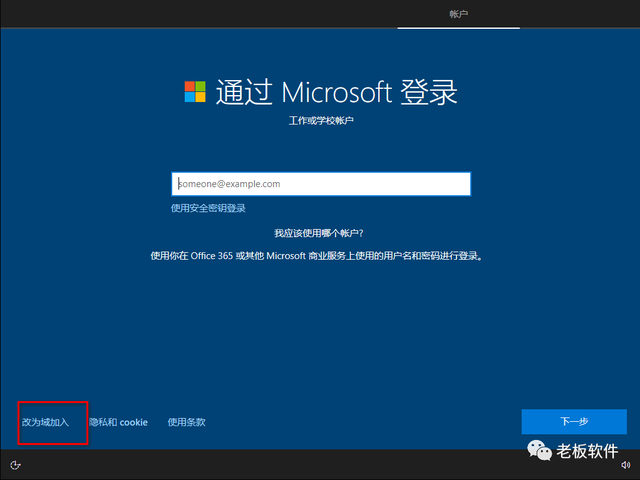
输入用户名老板软件shift可切换为中文输入法),然后点击下一步按钮。
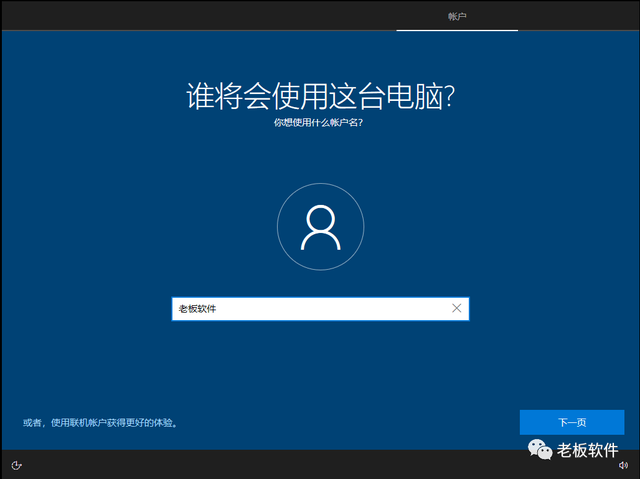
保持默认,点击接受按钮。
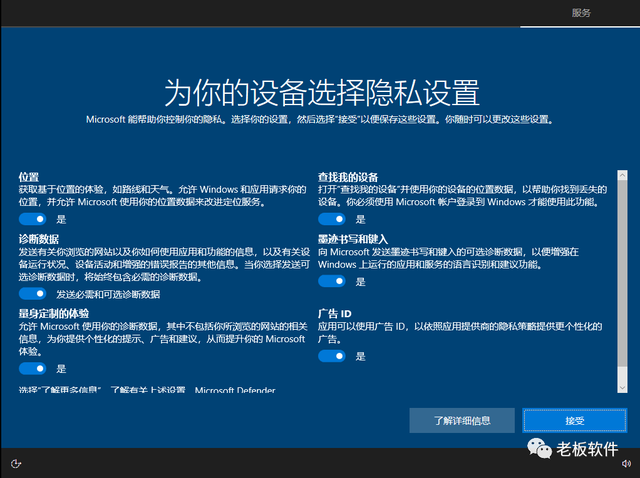
保持默认,点击接受按钮。
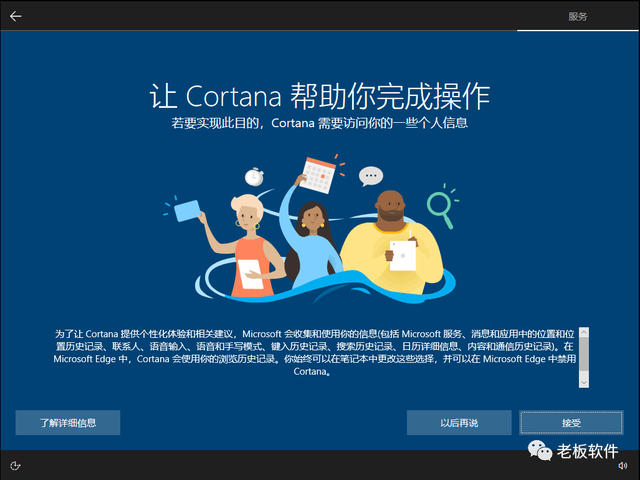
稍等几分钟,完成相关工作后,将进入系统桌面。此时,计算机已成功重置。